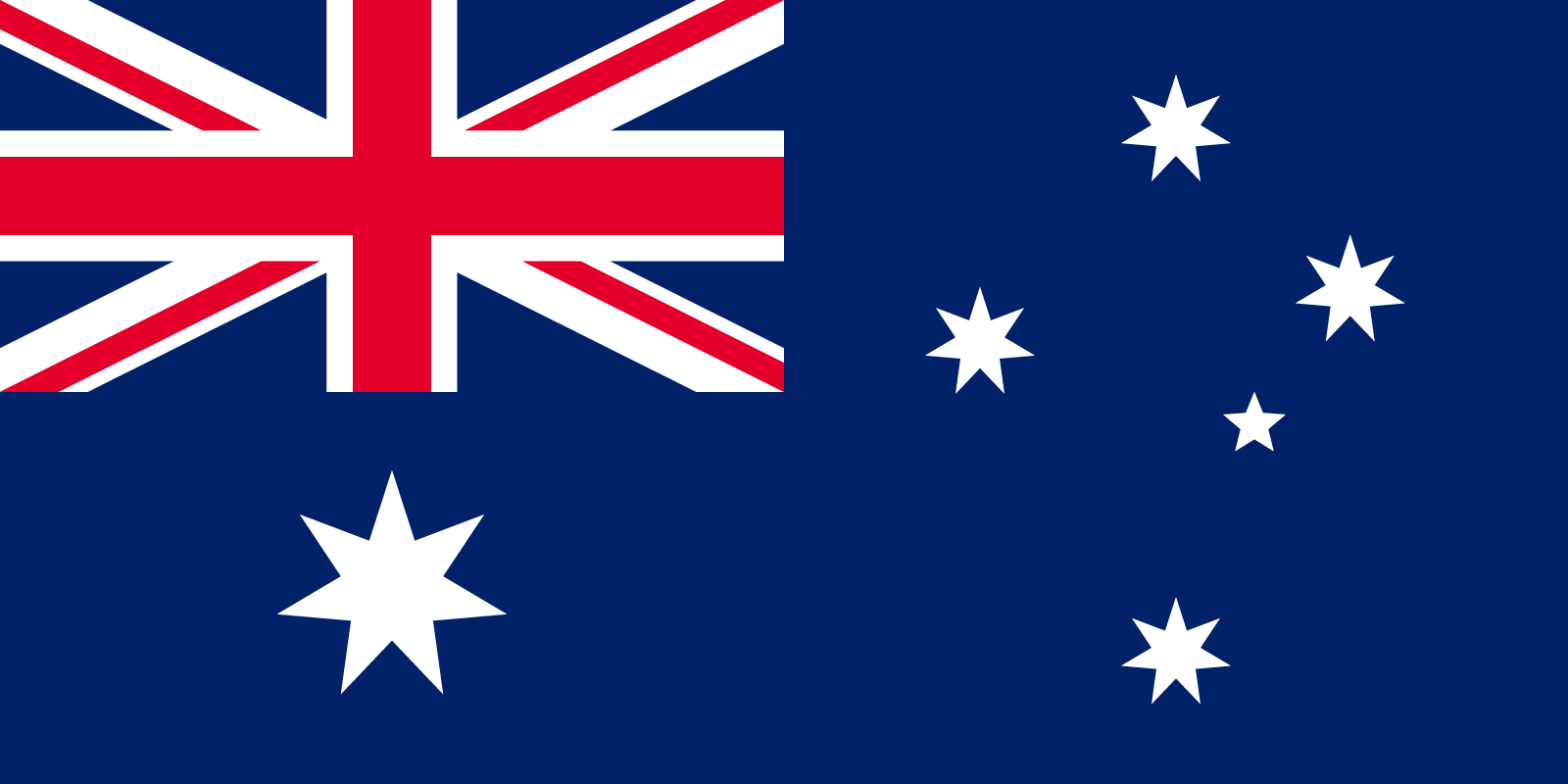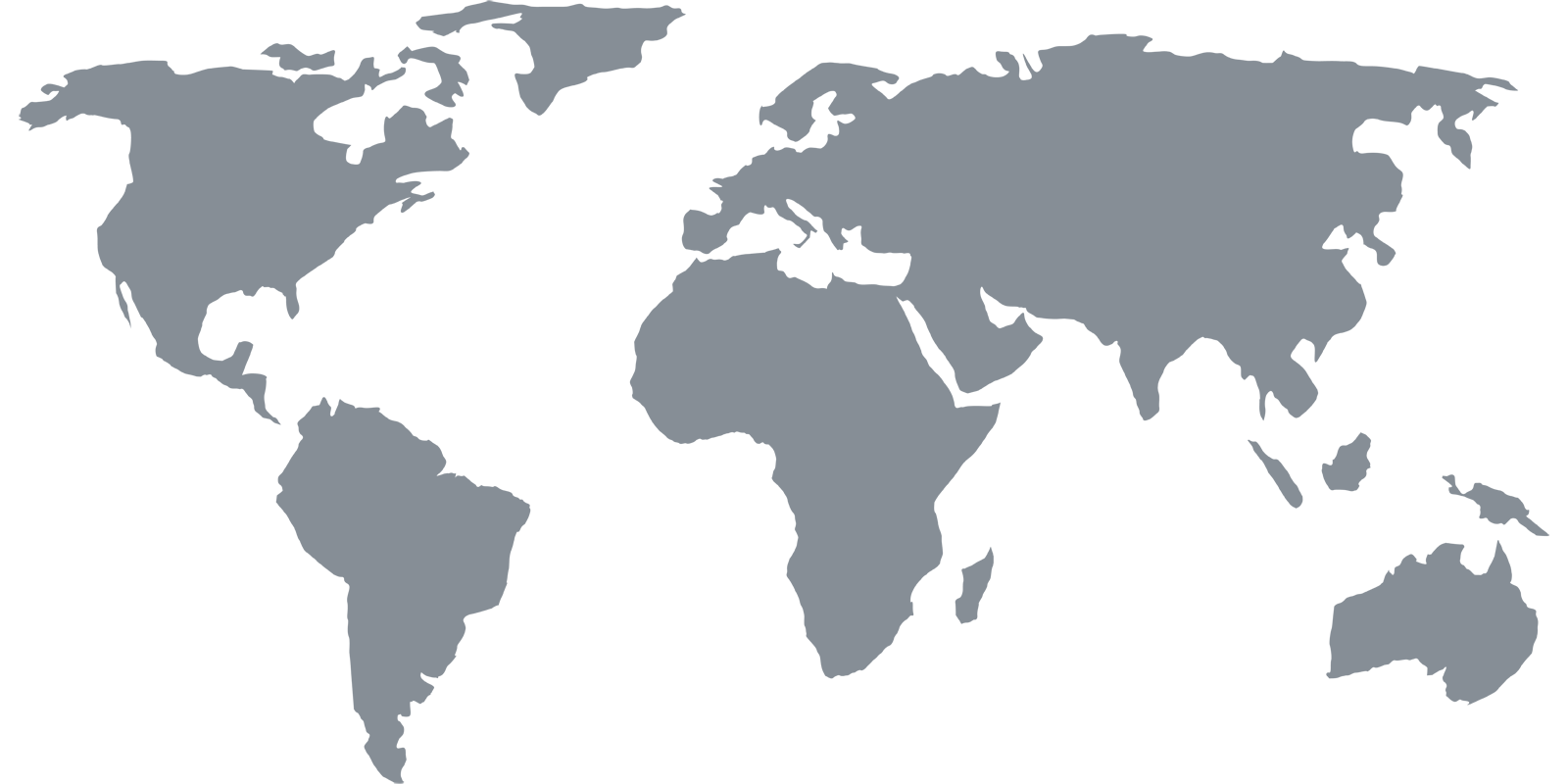Opstelgidsen
WD TV Live
DNS configureren
1 Lokaliseer de DNS-instellingen
Navigeer naar "Setup", kies "Network Settings" en kies dan "Network Setup". Kies het type verbinding dat u hebt (kies "Bedraad" of "Draadloos"). Ga verder met de opties totdat u "Verbindingsmodus selecteren" ziet, kies dan "Handmatig".
2 DNS-instellingen wijzigen
De velden "IP-adres", "Subnetmasker" en "Gateway" moeten al ingevuld zijn, laat deze met rust en ga naar beneden naar het DNS-veld. Voer in het DNS-veld een van de adressen in die op onze overzichtspagina staan vermeld en selecteer dan "Voltooien".
3 Herstart
Nadat u de DNS-instellingen hebt gewijzigd, schakelt u het WD TV Live-apparaat uit en vervolgens weer in (met de aan/uit-knop op de afstandsbediening).
Toegang tot de Streaming Apps
De WD TV Live detecteert uw locatie en geeft automatisch de apps weer die voor u beschikbaar zijn. Gebruik de onderstaande stappen om de locatie van uw WD TV Live-apparaat te wijzigen.
1 Reset de WD TV Live Locatie
Navigeer naar "Setup", kies "System" en kies dan "Set Time & Country". Scroll naar beneden en selecteer "Locatie resetten" en antwoord "Ja" op het bericht. Het zou uw locatie moeten detecteren als de "UNITED STATES". Selecteer "OK" en ga dan terug naar het hoofdmenu. Als u "Services" selecteert, zouden de Netflix- en Hulu Plus-applicaties er nu moeten zijn.